<
>
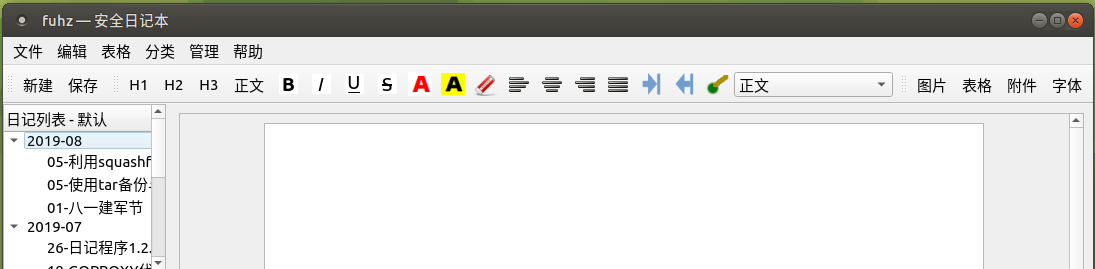

本程序用于控制其他小程序,例如 pydoc3、godoc。我们直接使用他们的时候需要输入命令,比较低效。
使用本程序作为控制器,使用托盘图标显示服务程序的状态,并且可以通过点击系统托盘控制后台小程序的运行状态。
本程序使用 github.com/therecipe/qt 作为图形界面库
下面说明了配置文件的原理和作用方式,实际配置时,不需要自行书写配置文件,只需运行traycontroller-config图形化配置程序。
为了在一个电脑上控制多个程序,本程序使用配置文件目录名字作为参数,配置文件目录路径为:HOME/config/prog-name,
目录中需要1个配置文件app.json和2个图标run.png、stop.png。
配置文件包含如下内容:
{
"exec":"/full/path/to/prog",
"args":"-name2 value1 -name2 value2 ...",
"envs":"Key1=Value1;Key2=Value2;...",
"wd":"/path/to/work/dir"
}
// godoc 示例:
{
"exec":"/usr/local/go/bin/godoc",
"args":"-http :6060"
}
// pydoc3 示例:
{
"exec":"/usr/bin/pydoc3",
"args":"-b"
}
其中的”args”、”envs”、”wd”可以省略。
图标和配置文件在同一目录,分别是:
如果没有配置,启动时会弹出提示窗口。
linux版中的配置工具traycontroller-config,从开始菜单或者命令行终端中运行 traycontroller-config,可以用图形界面生成配置文件和菜单项。
windows 版的traycontroller-config ,在解压后的目录中: bin/traycontroller-config.exe,不能生成菜单项目,配置后在 bin 目录中寻找新建的 launcher/ControllerName.vbs 运行。
主窗口显示程序的输出,包含标准输出和错误输出,下方的输入框可以用来向被控制的程序输入信息。
主窗口关闭后,可以从系统托盘的弹出菜单重新打开。